iPhone banyak dipilih karena fasilitas fiturnya yang keren. Diantaranya yang sedang banyak dibicarakan yaitu bisa membacakan nama saat menerima panggilan. Namun perlu diperhatikan, jika cara aktifkan fitur sebut nama di iPhone hanya bisa diterapkan pada iOS 10 ke atas.
Dengan mengandalkan fitur ini, pengguna bisa lebih mudah mengidentifikasi panggilan masuk saat sedang sibuk. Fitur hanya akan aktif ketika ponsel tidak dalam kondisi getar maupun mode silence. Namun suaranya akan terdengar sedikit aneh karena menggunakan default speech bahasa Inggris.
Panduan Cara Aktifkan Fitur Sebut Nama di iPhone dengan Mudah
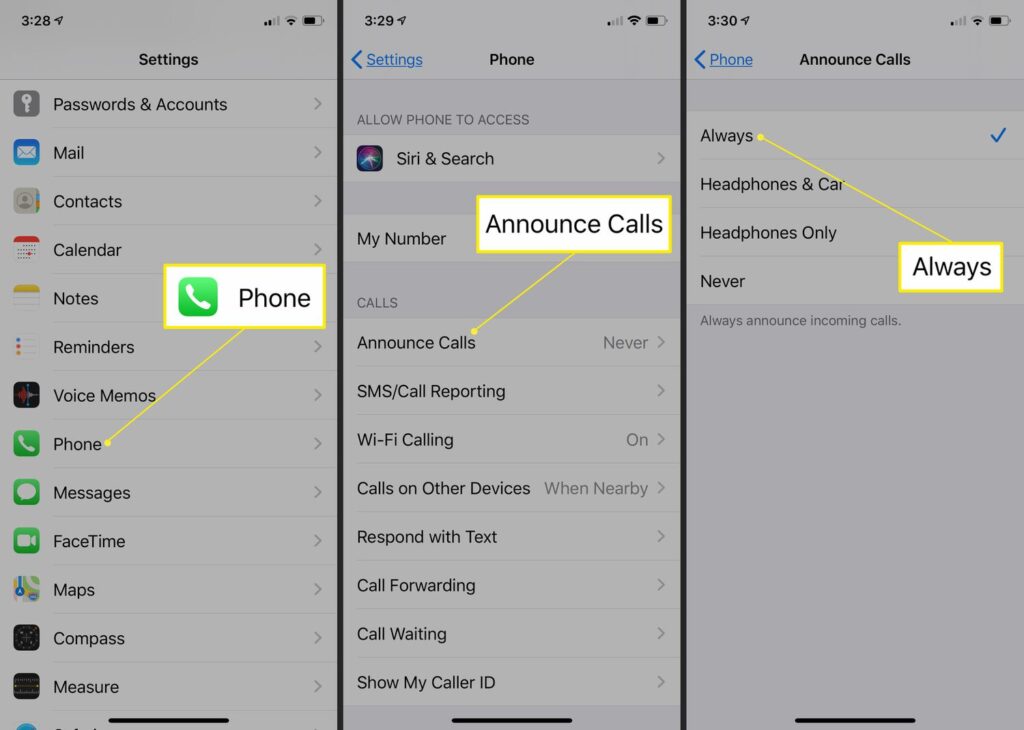
Announce calls artinya pemberitahuan panggilan. Fitur iPhone ini memiliki fungsi dalam mengidentifikasi panggilan Facetime atau telepon yang masuk. Selain itu, pengguna juga bisa menerima dan menolak panggilan lewat suara melalui fitur tersebut.
Aktivitas akan diidentifikasi oleh asisten pintar iPhone bernama Siri. Nantinya pengumuman akan diberikan agar pengguna bisa mengetahui panggilan masuk meskipun tidak berada di dekat perangkat. Bagaimana cara mengaktifkannya, simak tahapannya sebagai berikut.
- Pergi ke bagian menu Pengaturan di perangkat iPhone.
- Silahkan masuk ke bagian Telepon.
- Daftar penyesuaian telepon bisa dilakukan melalui opsi menu tersebut.
- Ketuk opsi tersedia untuk mengatur Panggilan Masuk.
- Gulir layar hingga menemukan bagian Pembaca Nama Penelepon.
- Perhatikan status bar yang ada di bagian samping. Ubah Toggle ke On untuk mengaktifkan fitur. Jika sudah berubah hijau artinya telah berhasil.
Apabila nomor telepon masuk tidak tersimpan di kontak, maka notifikasi akan mengatakan A None Caller. Sedangkan untuk nomor tidak tersimpan, namun dikenali oleh iPhone akan disebutkan dengan membaca nama dan nomor teleponnya.
Untuk cara mematikan panggilan nama di iPhone sangatlah mudah, hanya perlu mengikuti tata cara yang sama. Namun di bagian akhir silahkan pilih Off.
Baca Juga: Cara Buat Nada Dering WA Menyebutkan Nama Pengirim Pesan
Fitur Tambahan Announce Calls iPhone
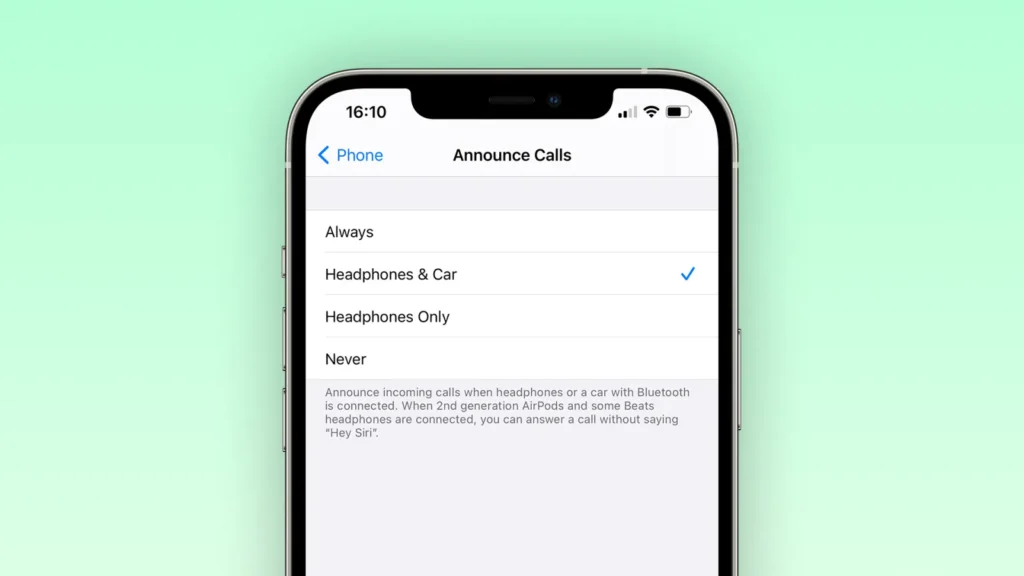
Selain mempelajari cara aktifkan fitur sebut nama di iPhone, Anda juga perlu memahami apa saja fitur tambahan yang tersedia pada layanan tersebut. Hal ini diperlukan agar penyesuaian bisa dilakukan dengan mudah sesuai selera.
Personalisasi yang mudah untuk setiap fitur memungkinkan pengguna dapat lebih nyaman saat menggunakan perangkat. Seperti apa fitur tambahan yang tersedia, inilah diantaranya.
1. Pilihan Bahasa
Secara default, bahasa yang digunakan adalah Inggris. Namun pengguna bisa melakukan penyesuaian dengan mengakses menu Bahasa > Pembaca Nama Penelepon. Pilih salah satu bahasa yang ingin diterapkan.
Ketuk bagian opsi yang tersedia untuk menerapkannya secara otomatis. Setelah berhasil dipilih, maka bahasa yang digunakan akan otomatis berubah.
2. Atur Volume
Agar pengumuman dari Siri bisa didengar dengan jelas, pengaturan volume tentu harus dilakukan. Akses bagian pengaturan dan pilih bagian Volume > Pembaca Nama Penelepon.
Gunakan tombol atas bawah atau geser garis untuk menyesuaikan suara sesuai keinginan. Tentukan besar volume agar mudah terdengar namun tidak mengganggu lingkungan sekitar.
3. Beragam Jenis Suara
Tersedia beberapa pilihan suara yang bisa diterapkan untuk mengumumkan nama penelepon. Jika merasa kurang cocok dengan pilihan audio yang tersedia, Anda bisa menggunakan sound of text untuk membuatnya sendiri.
Caranya tidaklah sulit dan audio bisa dikustomisasi sesuai keinginan berdasarkan text yang ditulis.
Pelajari: Cara Download Suara Google Translate
Untuk bisa menyesuaikan jenis suara yang digunakan silahkan masuk ke bagian Suara yang ada di bagian bawah pengaturan. Kemudian pilih Pembaca Nama Penelepon. Tentukan jenis suara yang mau digunakan. Setelah menerapkan cara aktifkan fitur sebut nama di iPhone, cobalah untuk melakukan uji coba terlebih dahulu. Mintalah kerabat untuk menelpon untuk melihat hasilnya. Lewat fitur ini, pengguna bisa mengetahui siapa yang menelpon tanpa harus melihat layar HP.